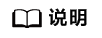更新时间:2025-08-08 GMT+08:00
Agent如何升级?
企业主机安全将Agent1.0升级至Agent2.0需要在企业主机安全(旧版)控制台中操作,升级后您将在企业主机安全(新版)继续查看、管理主机防护状态,企业主机安全(旧版)将停止检测、防护。
如何判断是否已升级
判断服务器是否升级需要在企业主机安全(旧版)控制台查看服务器的“Agent状态”。
升级前提条件
- 升级时目标云服务器的“Agent状态”必须为“在线”。
- 升级Agent需要在旧版企业主机安全控制台界面进行操作。
升级说明
- 整个升级Agent过程均为免费。
- 升级过程中不影响您在云服务器上业务的正常使用。
- 升级后将在新版console进行计费,旧版停止计费。
- 升级后需切换至企业主机安全(新版)查看云服务器防护状态,企业主机安全(旧版)将停止防护。
- 当前支持切换至企业主机安全的Region为华南-广州、中国-香港、亚太-曼谷、亚太-新加坡。
- 切换至新版后,在总览页左上角单击“返回旧版”,可切换至主机安全(旧版)。
- 升级后支持开启增强版勒索病毒防护。
- 升级后将提升Agent运行时的安全性、稳定性、可靠性。
控制台一键升级Agent2.0
- 在页面左上角选择“区域”,单击
 ,选择“安全与合规 > 企业主机安全”,进入企业主机安全页面。
,选择“安全与合规 > 企业主机安全”,进入企业主机安全页面。 - 进入服务后会弹出新版本上线的公告弹窗,单击弹窗中“云服务器界面”的链接。
图2 进入主机管理进行Agent升级

- 自动跳转至旧版企业主机安全的“云服务器”页面,勾选需要升级的服务器选框,单击上方“升级Agent2.0”。
- 勾选的目标云服务器“Agent状态”必须为“在线”。
- 如果服务器开启了网页防篡改版防护,请先前往网页防篡改页面,关闭网页防篡改防护后,再进行Agent升级,否则无法选中待升级的服务器。
- 在弹框中确认需要升级的云服务器,确认无误,单击“确认”,平台自动执行升级操作。
- 升级时可在步骤3进入的企业主机安全(旧版)界面查看目标云服务器的“Agent状态”为“升级成功”表示升级成功。
图3 查看Agent状态

Windows主机手动升级Agent2.0
如果您的Windows主机通过控制台一键升级Agent2.0失败可进行手动升级。
- 远程登录待升级Agent2.0的Windows主机。
- 进入Windows主机的C:\Program Files (x86)\HostGuard目录下。
- 删除“PkgConfMgr.exe”文件。
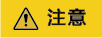
如果您在开启企业主机安全(旧版)防护时授权Agent1.0打开防火墙,Agent1.0在打开防火墙的同时会添加允许全入(hostguard_AllowAnyIn)和全出(hostguard_AllowAnyOut)的规则,防止打开防火墙后对您的业务造成影响。Agent1.0被卸载后,全入全出规则会被删除,您如果没有给自己的业务创建放通规则,业务的网络访问会被阻断。因此您务必要将“PkgConfMgr.exe”文件删除,避免Agent1.0添加的全入全出规则被删除。
- 双击“unins000.exe”文件,卸载Agent1.0。
- 在“HostGuard卸载向导”弹窗中,单击“是”,完全删除HostGuard及其所有组件。
- (可选)重启主机。
- 如果您开启了网页防篡改,卸载Agent1.0需要重启主机。在“HostGuard卸载向导”弹窗中,单击“是”,重启主机。
- 如果您未开启网页防篡改,无需重启主机。在“HostGuard卸载向导”弹窗中,单击“否”,不重启主机。
- 查看Windows主机的C:\Program Files (x86)\HostGuard目录不存在,表示卸载Agent1.0完成。
- 在页面左上角选择“区域”,单击
 ,选择“安全与合规 > 企业主机安全”,进入企业主机安全(新版)页面。
,选择“安全与合规 > 企业主机安全”,进入企业主机安全(新版)页面。 - 在左侧导航栏选择。
- 在Agent管理页面,单击“接入多云资产”。
- 在Agent安装指南弹窗中,根据服务器的系统架构和操作系统,选择“复制”下载Agent的链接。
- 在待安装Agent2.0的Windows主机中,通过IE浏览器访问复制的Agent2.0下载链接,下载Agent安装包并解压。
- 使用管理员权限运行Agent2.0安装程序。
安装Agent2.0时,在主机类型界面,选择主机类型。
- 华为云主机:请选择“华为云主机”。
- 非华为云主机:请选择“其他云主机”。
- 安装完成后,在“Windows任务管理器”中查看进程“HostGuard.exe”和“HostWatch.exe”。
两个进程皆存在,则表示Agent安装成功。
- 安装成功后,Agent不会立即生效,需要等待3~5分钟左右控制台才会刷新。
Linux主机手动升级Agent2.0
如果您的Linux主机通过控制台一键升级Agent2.0失败可进行手动升级。
- 远程登录待升级Agent2.0的Linux主机。
- 执行以下命令,卸载Agent1.0。
不可以在/usr/local/hostguard/目录下执行卸载命令,可以在其他任意目录下执行卸载命令。
- EulerOS、CentOS、SUSE、Red Hat等支持rpm安装方式的OS的卸载命令:rpm -e hostguard;
- Ubuntu、Debian等支持deb安装方式的OS的卸载命令:dpkg -P hostguard;
- 查看Linux主机的/usr/local/hostguard/目录不存在,表示Agent1.0卸载完成。
- 在页面左上角选择“区域”,单击
 ,选择“安全与合规 > 企业主机安全”,进入企业主机安全(新版)页面。
,选择“安全与合规 > 企业主机安全”,进入企业主机安全(新版)页面。 - 在左侧导航栏选择。
- 在Agent管理页面,单击“接入多云资产”。
- 在Agent安装指南弹窗中,根据服务器的系统架构和操作系统,选择“复制”安装Agent的命令。
- 在Linux主机中以root权限执行上一步获取的安装命令,安装Agent2.0。
如果界面回显信息如图 Agent安装成功所示,表示Agent2.0安装成功。
- 使用service hostguard status命令,查看Agent的运行状态。
如果界面回显如图 Agent运行正常所示,则表示Agent服务运行正常。
- 安装成功后,Agent不会立即生效,需要等待3~5分钟左右控制台才会刷新。
父主题: Agent相关